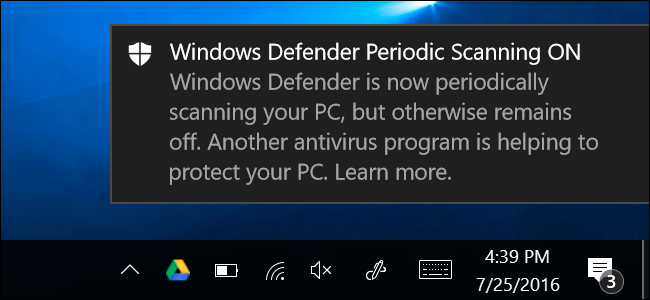
Windows 10 viene con Windows Defender, un antivirus integrado también para ayudar a proteger su PC del malware. Con la Actualización de aniversario , Windows Defender puede seguir protegiendo su PC proporcionando una segunda capa de protección, incluso si instala otro antivirus.
Generalmente, se supone que no debe ejecutar dos programas antivirus siempre activos a la vez. Como tal, Windows Defender normalmente se deshabilita si instala otro antivirus, saliendo del camino. Pero una nueva opción permite que Windows Defender brinde algo de ayuda sin brindar una protección completa en tiempo real. También puede realizar escaneos manualmente de todo su sistema o carpetas específicas.
Cómo habilitar el escaneo periódico limitado
Esta opción se denomina «exploración periódica limitada». Habilítelo, y Windows Defender ocasionalmente realizará un análisis para buscar malware que su producto antivirus principal no haya detectado. No está habilitado de forma predeterminada y aún no se puede habilitar en PC administradas con Windows 10 que están unidas a un dominio.
Encontrará esta opción en Configuración de Windows Defender en la aplicación Configuración. Para acceder a él, abra el menú Inicio y seleccione «Configuración». Dirígete a Actualización y seguridad> Windows Defender y habilita la función «Escaneo periódico limitado».
Solo puede habilitar esta función si está utilizando otro programa antivirus. Si no ha instalado otro programa antivirus, Windows Defender ya está ayudando a proteger su computadora con análisis del sistema programados y en tiempo real.
Windows Defender se actualizará automáticamente con las últimas aplicaciones antivirus a través de Windows Update.

Cómo realizar un escaneo manual
También puede realizar un análisis manual de toda su computadora o carpetas específicas con Windows Defender, incluso si está utilizando otro programa antivirus. Windows Defender puede brindar una segunda opinión que podría detectar algo que su programa antivirus normal no haya detectado.
Para hacer esto, inicie la interfaz de Windows Defender. Puede hacerlo dirigiéndose a Configuración> Actualización y seguridad> Windows Defender> Abrir Windows Defender, haciendo clic en el nuevo icono de Windows Defender con forma de escudo en el área de notificación y seleccionando «Abrir», o iniciando Windows Defender desde el menú Inicio.

Suponiendo que haya configurado un escaneo periódico limitado, verá un mensaje que dice «El escaneo periódico de Windows Defender está activado», pero esa protección en tiempo real es manejada por otro programa antivirus.
Para realizar un escaneo manual, seleccione «Rápido» para un escaneo rápido, «Completo» para un escaneo profundo del sistema o «Personalizado» para un escaneo de solo las carpetas que elija. Haga clic en «Escanear ahora» para iniciar el escaneo.
Windows Defender debería actualizarse automáticamente con las últimas definiciones de antivirus, pero puede hacer clic en la pestaña «Actualizar» aquí y buscar actualizaciones manualmente antes de escanear, si lo desea.

Si Windows Defender detecta malware …
Si se detecta malware a través de cualquier tipo de análisis, verá una notificación que indica que se detectó software potencialmente dañino.
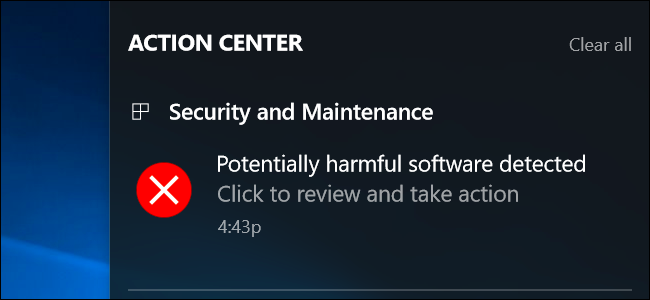
Haga clic en la notificación y Windows Defender le informará sobre el malware que encontró y le permitirá elegir qué hacer con él.
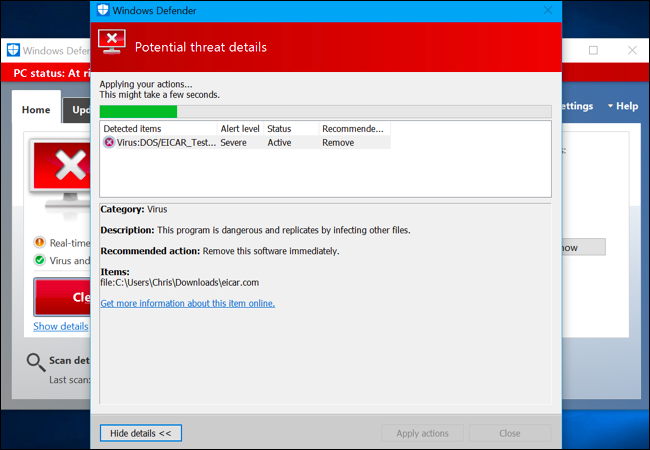
Puede ver una lista de malware encontrado por Windows Defender a través de la pestaña Historial en la ventana de Windows Defender.

If you regularly notice malware getting through your primary antivirus and being caught be Windows Defender, you should probably switch to another antivirus program.


